ンテンツの作成で、
講義動画の音声の書き起こしデータの作成をしなくてはいけなくなりました。
で、自分でパチパチとキーボードを叩いて
書き起こしをしていたのですが、
これが非常に時間がかかるのです(汗)。
20分の動画であれば、
おそらく1時間以上はかかってしまいます、、、orz
人によってはもっと早いという人もいるかと思いますが、
集中力を高め、気合いを入れないとスピードも上がりません(涙)。
(仕事している時は集中しろよ、
と自分にツッコミを入れてやりたいところですが)
そこで、こちらの記事では、動画・音声データを、
文字データに効率よく、最短最速で
書き起こしデータとする方法をまとめてみました。
目次
最短・最速で動画・音声データを文字データとして書き起こす方法
おそらく一番簡単で、楽で、自分の手間がかからないのは、
「誰かにやってもらう」
ということになります。
いまはランサーズやクラウドワークスのサービスが流行っていますので、
「外注さん」にお願いをするというのが一番楽ですよね。
ただ、定常的にこういった作業が発生するような方であればまだしも、
1件だけ、もしくは2件だけ仕事をお願いするのに、
外注さんを探して、発注をして、仕事の指示をして、
となると結構そちらの方が時間がかかったり、
手間だったりしかねません。
ですので、少ない件数であれば、「自分でやる」、
ということが最短最速で処理をする方法になるかと思います。
そこで、効率よく、自分の手で作業をこなすためには、
どうすればいいかというと、、、
「音声データを「自動」で文字に書き起こす」
ということなのです。
なんと、神田も調べてみたら、
ものすごく簡単に、しかも自動で、
音声データを文字に書き起こすことができるのです。
それを以下にまとめてまいりたいと思います。
はい、その方法とは
①PCで動画・音声ファイルを再生する
②音声データをマイクで広い、変換ソフトで文字データにする
③文字データを確認して、誤変換部分を修正する
ということになります。
ちょっとばかり、
「③の工程で完全自動じゃないじゃねーか」
ということになってしまいますが(汗)、
それでもこの自動変換が入りますと、
ゼロからやるよりも恐ろしく簡単に処理ができてしまいます♪
しかも、この自動変換に用いるソフトは
実は完全無料で使えてしまいます♪
そのソフトはいったい何かというと、、、
はい、「googleドキュメント」という、
googleにアカウントを持っていればだれでも使えるソフトなのです。
(世界のgoogleすごいですね、今回本当にビビりました)
googleドキュメントで音声データを文字に書き起こす操作手順
まず初めに
「googleドキュメント」
と検索して出てくるサイトにアクセスします。
▼URLはこちら
⇒ https://docs.google.com/document/
そうすると下記のような画面になりますので、
「googleドキュメントを使う」
をクリックします(2017年10月現在の画面です)。

そうすると下記のような画面になりますので、
右下の、丸くて赤い「+」ボタンをクリックします。

下記画面のように、
「無題のドキュメント」が開かれますので、
「ツール」⇒「音声入力」を選択します。

下記画面のようになりますので、
左の、赤丸で囲っている「マイクボタン」をクリックします。

すると、「マイクを使用する」という
ポップアップウィンドウが表示されますので、
「許可」をクリックしますと、マイクから音声を拾って、
自動で文字データにしてくれます。

なので、スピーカーから動画音声を出して、
マイクで拾ってください。
こんな高機能ソフトを使いつつ、
めちゃくちゃアナログですが、
十分に音声を拾ってくれます。
しかも、結構精度高いです!
自分で聞いていても、
「ん?なんていったのかな??」
と感じるようなポイントは、やっぱり音声認識も悪いようで、
抜けたり、誤変換となっていますが、
これで一通り作った後、聞き流しながら手直しをしていくだけで、
簡単に音声書き起こしデータが作成できます。
もしくは、このデータまでを作っておけば、
誰かに頼むときも、労力をだいぶ省くことができますので、
頼みやすいかもしれませんね。
以上、音声データを自動で変換する方法をまとめました。
完全自動化が、無料ソフトでできる日も、
きっとそう遠くなさそうですね。
googleの進化に感謝です。
また、youtubeを使った文字起こしの方法を
下記の記事でまとめましたので、ぜひこちらも
ご参考になさっていただけましたら幸いです。
⇒ 音声データを「自動」で「文字」に書き起こす方法~YouTubeの字幕データをダウンロードする方法~












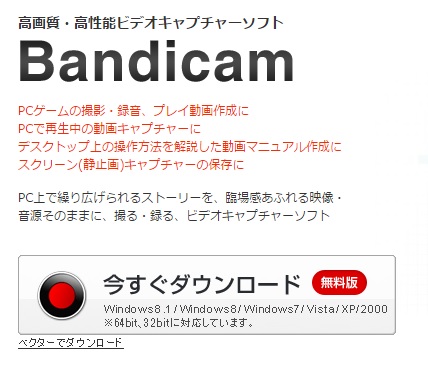




こんにちは神田つばさです!
>>神田つばさのプロフィールはこちらから